ESAURITO spazio iCloud! Cosa devo fare?
Adoro i miei dispositivi Apple. Con la sua funzione iCloud, posso accedere ai file con qualsiasi dispositivo Apple che utilizzo. Sfortunatamente, sto esaurendo lo spazio iCloud. Come liberare lo spazio su iCloud?![]()
Niente panico. Qusta guida ti mostra 4 modi semplici per liberare lo spazio di archiviazione iCloud.
Testo: Parte 1. Lo spazio di archiviazione su iCloudParte 2. 4 modi per liberare lo spazio su iCloudParte 3. Strumento per evitare spazio esaurito di iCloudParte 4. Come aumentare lo spazio iCloud?Conclusione
Parte 1. Lo spazio di archiviazione su iCloud
iCloud è una grande funzionalità di Apple che ti dà la possibilità di sincronizzare app e file su di esso. Con questo, puoi accedere ai tuoi file da qualsiasi dispositivo desideri fino a quando accedi al tuo account iCloud.
Tuttavia, per impostazione predefinita, iCloud ti offre solo 5 GB di spazio di archiviazione. Se sincronizzi sempre i tuoi file e le tue app su iCloud, potresti aver visto la notifica "Spazio ESAURITO" o "Spazio di archiviazione iCloud quasi pieno".
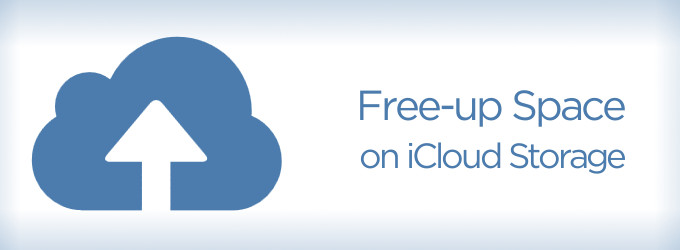
Ciò significa solo che hai utilizzato quasi tutto lo spazio di archiviazione gratuito. Oppure, se sei attualmente su un piano a pagamento, il limite di archiviazione sta per essere raggiunto.
Potresti pensare che l'unica opzione sia acquistare più spazio di archiviazione per iCloud aggiornando il tuo piano. Tuttavia, questo non è vero. Prima di un piano superiore, puoi provare a fare ciò che ti insegneremo per liberare lo spazio iCloud.
Le persone leggono anche:Come liberare spazio su Mac?
Parte 2. 4 modi per liberare lo spazio su iCloud
È importante gestire il tuo iCloud. Ecco 4 modi semplici per liberare lo spazio su iCloud:
Modo 1 - eliminare le Foto iPhone non necessarie.
Se iCloud Photo Library è attivato sul tuo iPhone, ogni foto catturata viene sincronizzata automaticamente su di essa. Una foto non è così tanto quando si tratta di spazio di archiviazione.
Tuttavia, se prendi tre o quattro colpi della stessa immagine, molto probabilmente ti costerà spazio.
Per liberare spazio di archiviazione iCloud, devi setacciare manualmente le tue foto ed eliminare quelle non necessarie.
Modo 2 - cercare e rimuovere i vecchi file su iCloud.
Da quando MacOS Sierra è in circolazione, il tuo sistema memorizza automaticamente i vecchi file (ad es. Vecchi film che hai guardato prima) in iCloud.
Ciò consente al tuo dispositivo di liberare spazio su Mac. Sebbene il tuo Mac sia liberato dallo spazio, il tuo iCloud è compromesso dall'essere ingombro di file non necessari.
Per cercare e rimuovere i vecchi file su iCloud:
- vai a iCloud.com e accedi al tuo account.
- fai clic su iCloud Drive.
- seleziona i file che vuoi eliminare.
- clicca su Elimina.
Se sei un utente con un macOS High Sierra, puoi anche visualizzare iCloud Drive utilizzando "Finder". Fai gli stessi passaggi indicati in precedenza. E se hai riscontrato il problema di "unità iCloud occupare spazio di archiviazione su Mac", controlla Questo articolo per soluzioni.
Modo 3 - cancellare e-mail iCloud non necessarie
I backup del tuo iPhone realizzati su iCloud sono un modo semplice per conservare i tuoi file nel caso in cui qualcosa di sbagliato accada.
Di solito, il backup più recente è il più importante. Pertanto, non è necessario per te salvare i backup del tuo iPhone creato mesi fa.
In questo caso, potrebbe essere necessario eliminare i backup obsoleti del tuo iPhone:
- apri Preferenze di Sistema > iCloud.
- fai clic su Gestisci > Backup.
- scegli il backup che desideri cancellare.
- premi "Elimina".
Ricordare che quando si rimuovono i backup, la funzione di backup di un particolare dispositivo è disattivata.
Modo 4 - svuotare il cestino iCloud
Sapevi che il cestino e la cartella eliminata di recente occupano ancora spazio? Potresti pensare di no, ma in realtà lo fanno.
Ecco come svuotare il cestino iCloud sul tuo iPhone:
Apri Foto > Visita l'Album Eliminato di Recente > Scegli "Elimina tutto".
Ecco come farlo sull'applicazione Mail del tuo Mac:
Apri Mail > Apri il menu principale > fai clic su Cassetta postale > Scegli Cancella elementi eliminati > Scegli l'indirizzo email che usi su iCloud.
Ecco come farlo sull'applicazione Mail del tuo iPhone:
Avvia l'applicazione > Premi Cestino > Modifica > Elimina tutto.
Quando lo spazio iCloud è esaurito, prova questi 4 soluzioni indicate sopra per liberare lo spazio su iCloud!
Parte 3. Strumento per evitare spazio esaurito di iCloud
C'è ancora un modo migliore per evitare che iCloud si riempia - Utilizzare strumento Cleaner potente come PowerMyMac.
I due principali motivi per cui spazio di iCloud diventa esaurito provengono dalla sincronizzazione di foto iPhone e dai file di grandi dimensioni sincronizzati dalla cartella Documenti e desktop su Mac.
Quindi puoi liberare lo spazio su iCloud ripulendo questi file. E PowerMyMac può aiutarti!
PowerMyMac pulisce e ottimizza il tuo Mac rimuovendo tonnellate di file spazzatura, scansionando i file grandi / vecchi / duplicati e disinstallando applicazioni non necessarie per liberare più spazio su disco e far funzionare il Mac più velocemente.
PowerMyMac è un software sicuro al 100%. Non ti darà annunci dannosi o bundle di altri software. Inoltre, ti offre una prova gratuita. Potresti scaricalo e provalo gratis per liberare lo spazio su iCloud!
È facile utilizzare PowerMyMac.
Dopo la scansione, PowerMyMac ti mostrerà tutti i file spazzatura come Application Cache, Email Cache, System Cache, ecc. Fai clic su Pulisci e questi file saranno cancellati.
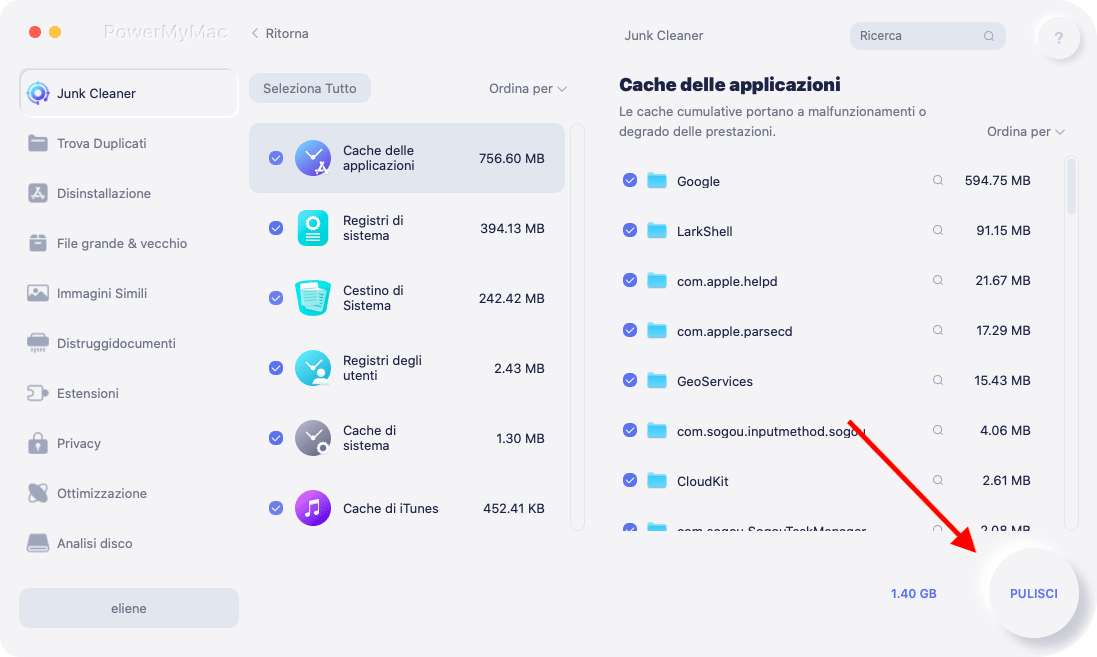
Se non si desidera sincronizzare tutto su iCloud e considerare che lo spazio di archiviazione del Mac è superiore a 5 GB in iCloud, è possibile memorizzare i dati su Mac locale.
Di seguito sono riportati i modi per sincronizzare le cartelle del desktop e dei documenti e alcune applicazioni Mac:
- Vai a Preferenze di Sistema
- Fai clic su iCloud
- Deseleziona tutte le cartelle e le app che non desideri sincronizzare
Per evitare che i dati dell'iPhone (incluse le foto) vengano sincronizzati su iCloud:
- Vai alle impostazioni
- Tocca iCloud (o il tuo nome e poi iCloud se sei su iOS 10.3 o successivo)
- Passa sopra l'elenco di app che vengono sincronizzate e disattiva la sincronizzazione
Parte 4. Come aumentare lo spazio iCloud?
È facile ottenere più spazio, puoi operare da qualsiasi dispositivo (incluso iPhone). Su Mac, vai su Impostazioni> iCloud> Gestione> acquista altro spazio di archiviazione.
È quasi lo stesso su iPhone. Solo le applicazioni iCloud possono gestire lo storage e quindi modificare il piano di archiviazione.
Conclusione
Lo spazio di iCloud è limitato. Prima di provare ad aggiornare e incassare più soldi per uno spazio di archiviazione più grande, puoi provare i suggerimenti sopra descritti per liberare lo spazio su iCloud.
Oppure puoi utilizzare uno strumento come PowerMyMac per farlo più velocemente per te.



